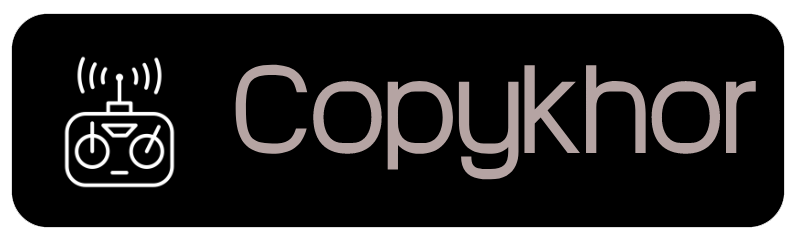آموزش کپی خور کردن کنسول نینتندو سوییچ
قبل از آن که هر اقدامی برای کپی خور کردن کنسول Nintendo Switch انجام دهید، باید امکان انجام آن را بررسی کنید. همانطور که اشاره شد هک کنسول نینتندو سوییچ به واسطه حفره امنیتی در سختافزار ممکن شده است. کمپانی Nintendo در نسخه جدید این حفره را از بین برده که به موجب آن امکان هک نسخه اخیر و کنسول نینتندو سوییچ لایت (Nintendo Switch Lite) از این طریق وجود ندارد. به منظور بررسی امکان کپی خور کردن لازم است شماره سریال دستگاه خود را در وبسایت ?Is My Switch Patched وارد کنید. پس از ورود به این سایت از بخش Prefix چهار کاراکتر ابتدایی شماره سریال را انتخاب و در بخش Serial Digits ارقام دیگر آن را وارد کنید. براساس شماره سریال وارد شده، وبسایت مذکور به شما اعلام میکند که آیا نینتندو سوییچ شما دارای حفره امنیتی بوده یا این مشکل رفع شده است. در صورتی که کادری با رنگ سبز و جمله «Your console is not patched. Hooray!» نمایش داده شد، میتوانید اقدام به کپی خور کردن کنسول نینتندو سوییچ خود کنید.
چرا کنسول خود را هک کنیم؟
چرا کنسول خود را هک نکنیم؟
- احتمال دارد عملیات هک کردن باعث بریک شدن (از کار افتادن) دستگاه شود.
- ممکن است موجب بن شدن حساب کاربری و از دسترس خارج شدن تمامی بازیها شود.
- احتمال دارد به بن شدن کنسول و عدم امکان استفاده از سرویسهای آنلاین ختم شود.
موارد موردنیاز برای کپی خور کردن:
-
جیگ RCM
به منظور دسترسی به RCM، باید کلیدهای صدای کم، پاور و هوم را نگه دارید. کلید هوم با کلید موجود روی جوی کان تفاوت داشته و در واقع یک کلید سختافزاری است. به منظور دسترسی به این کلید باید ابزاری به نام جیگ استفاده کنید که روشهای مختلفی برای ساخت آن وجود دارد. علاوه بر جیگهای آماده که میتوانید خریداری کنید، بهترین روش استفاده از گیره کاغذ است. در ویدیو زیر نحوه ساخت جیگ با استفاده از گیره کاغذ را مشاهده میکنید:
-
دستگاهی برای انتقال فایلها
برای انتقال فایلها به کنسول میتوانید از کامپیوتری با سیستم عاملهای ویندوز، OS X و لینوکس یا گوشی موبایل با سیستم عامل اندروید استفاده کنید.
-
کابل USB-C
از این کابل برای اتصال بین کنسول و دستگاه در نظر گرفته شده برای انتقال فایلها استفاده میشود.
-
نرمافزار مربوط به ارسال فایلها
در سیستم عامل ویندوز میتوانید از TegraRcmGUI استفاده کنید که از اینجا قابل دانلود است. همچنین برای سیستم عامل OS X و لینوکس میتوانید از fusee-launcher و در سیستم عامل اندروید از Rekado بهره ببرید. پس از دریافت نرمافزار مورد نظر اقدام به نصب آن کنید.
-
کارت حافظه microSD
برای هک کردن کنسول نینتندو سوییچ به کارت حافظهای با حداقل چهار گیگابایت فضا احتیاج دارید. با این حال استفاده از کارت حافظه ۶۴ گیگابایتی به منظور نصب بازیها توصیه میشود.
قدم اول کپی خور کردن کنسول Nintendo Switch:
- در ابتدا با نگه داشتن کلید پاور به مدت سه ثانیه و انتخاب گزینه Turn Off کنسول را خاموش کنید
- حال جوی کان راست را جدا کرده و جیگ را در جای آن قرار دهید. مراقب باشید که جیگ را به درستی و بدون فشار در محل مناسب قرار دهید
- کلید Volume Up را نگه داشته و کلید پاور را فشار دهید. اگر مراحل قبل را به درستی انجام داده باشید، کنسول روشن نخواهد شد

قدم دوم هک کردن کنسول نینتندو سوییچ:
به دلیل مرسوم بودن استفاده از کامپیوتر و سیستم عامل ویندوز مراحل مربوط به نرمافزار TegraRcmGUI را در زیر شرح میدهیم:
- نرمافزار TegraRcmGUI را اجرا کنید.
- وارد تب Settings شوید.
- با کلیک روی Install Drive اقدام به نصب درایورهای کنسول نینتندو سوییچ کنید.
- پس از نصب درایورها به تب Payload بروید.
- حال با استفاده از کابل USB-C که از قبل آماده کردهاید، کنسول را به کامپیوتر وصل کنید. در صورت انجام درست مراحل، کامپیوتر شما پیغام اتصال را نمایش داده و کنسول روشن نخواهد شد. در غیر این صورت مراحل قدم اول را دوباره انجام دهید.
- پس از وصل شدن کنسول نینتندو سوییچ به کامپیوتر، بخش پایین TegraRcmGUI سبز شده و نوشته «RCM OK» نمایش داده میشود.
- حال فایل fusee-test.bin را که میتوانید از اینجا دانلود کنید، انتخاب کرده و گزینه Inject Payload را انتخاب کنید. اگر با خطای RC=-50 روبهرو شدید، نرمافزار را بسته و دوباره اجرا کنید. در صورتی که فایل تست با موفقیت به کنسول منتقل شود، پیغامی مرتبط با آن روی کنسول نمایش داده میشود. در غیر این صورت احتمالا کنسول شما رفع اشکال شده و امکان کپی خور کردن آن وجود ندارد.
در پایان صبر کنید تا کنسول نینتندو سوییچ به صورت خودکار خاموش شود. در صورت عدم اجرای Payload، کلید پاور را به مدت ۱۵ ثانیه نگه دارید.

قدم سوم کپی خور کردن کنسول نینتندو سوییچ:
تاکنون تعداد سه Exploit به نامهای Nereba ،Caffeine و fusee-gelee برای کنسول Nintendo Switch منتشر شده که پیشنهاد ما استفاده از fusee-gelee است. این اکسپلویت با تمامی نسخههای Firmware سازگاری داشته و در عین حال سادهترین روش برای استفاده از RCM Payloadهای مختلف است. همچنین استفاده از این اکسپلویت برای مواقعی که با هک کردن با مشکل روبهرو میشود، الزامی است. مراحل دریافت fusee-gelee به شرح زیر است:
- وارد وبسایت SDSetup شوید.
- گزینه Nintendo Switch را انتخاب کنید.
- گزینه Recommended Defaults را انتخاب کنید.
- در پایین صفحه گزینه Download your ZIP را انتخاب و فایل را دانلود کنید.
برای آماده کردن فایلها مراحل زیر را انجام دهید:
- فایل دانلود شده از وبسایت SDSetup را از حالت فشرده خارج کنید.
- فولدر sd حاوی تمامی فایلهایی است که باید روی کارت حافظه قرار بگیرند. در نتیجه تمامی محتویات آن را در ریشه کارت حافظه کپی کنید.
- فولدر payloads حاوی فایلهای مربوط به fusee-gelee است که در نرمافزار TegraRcmGui مورد استفاده قرار میگیرند.
پس از کپی کردن فایلهای موجود در فولدر sd، مموری را در کنسول بگذارید.
ملاحظات:
هماکنون میتوانید Hekate را روی کنسول نینتندو سوییچ اجرا کرده تا فرمور کاستوم Atmosphere آغاز به کار کند. مراحلی که پس از آن باید انجام دهید، به شدت حساس بوده و ممکن است به بریک شدن کنسول یا بن شدن ختم شود. انجام موارد زیر اختیاری بوده اما توصیه میشود آنها را انجام دهید.

قدم اول: پشتیبانگیری از NAND و کلیدهای BIS
با تهیه فایل بکآپ از NAND میتوانید پس از بروز مشکل، اقدام به بازیابی کنسول و برگرداندن آن به شرایط قبل بهره ببرید. همچنین به کمک بکآپ کلیدهای BIS میتوانید هر نسخه از فرمور را روی کنسول نصب کنید. مراحل پشتیبانگیری از NAND و کلیدهای BIS به شرح زیر است:
- وارد RCM شده و پیلود Hekate موجود در فایل دانلود شده از SDSetup را به کنسول نینتندو سوییچ منتقل کنید. (نحوه انتقال پیلود در بخش قبل توضیح داده شده است)
- در Hekate به بخش Tools رفته و به ترتیب با انتخاب گزینههای Backup eMMC و سپس eMMC BOOT0 & BOOT1 عملیات تهیه بکآپ را آغاز کنید.
- پس از پایان عملیات کارت حافظه را از کنسول خارج کرده و به کامپیوتر وصل کنید. پس از ورود به کارت حافظه پوشه backup را در جای امنی کپی کنید. در پایان فولدر مذکور در کارت حافظه را حذف کنید.
- کارت حافظه را دوباره وارد کنسول کنید.
- مراحل قبل را دوباره انجام داده اما این بار گزینه eMMC RAW GPP را انتخاب کنید. برای این امر باید حداقل ۳۲ گیگابایت فضای خالی در اختیار داشته باشید.
- همانند قبل محتویات فولدر backup را به کامپیوتر منتقل کرده و سپس از روی مموری کارت حذف کنید.
- در کنسول نینتندو سوییچ از منوی Backup خارج شده و به منوی Home بروید.
- در پایین صفحه بخش Reboot و سپس RCM را انتخاب کنید.
- پیلود Lockpick_RCM.bin موجود در فایل دانلود شده از SDSetup را به کنسول منتقل کنید.
- روی گزینه Dump from SysNAND رفته و با فشردن کلید پاور آن را انتخاب کنید. پس از اتمام این عملیات یک بار دیگر کلید پاور را فشار دهید تا به منوی Lockpick برگردید.
- در پایان گزینه poweroff را انتخاب کنید.
- کارت حافظه را به کامپیوتر متصل کرده و فایل prod.keys را در جایی امن ذخیره کنید.

قدم دوم: قطع ارتباط با سرورهای نینتندو
به منظور قطع ارتباط کنسول هک شده با سرورهای نینتندو و جلوگیری از بن شدن آن لازم است تنظیمات Wifi را تغییر داده و از DNS خاصی که تمامی ارتباطها را قطع میکند، استفاده کنید. حتما قبل از انجام هر کاری که به بن شدن کنسول منجر میشوند، اقدام به انجام این عمل کرده و تا زمانی که کنسول به شرایط قبل از هک بازگردانده نشده، از آنها استفاده کنید. قطع ارتباط با سرورهای نینتندو به عدم امکان تجربه آنلاین، دسترسی به eShop، آپدیت بازیها و به روز رسانی سیستم ختم میشود. مراحل انجام این عمل به شرح زیر است:
- کنسول خود را روشن کرده و به بخش تنظیمات و سپس بخش اینترنت بروید.
- اتصال اینترنت و سپس Change Settings را انتخاب کنید.
- تنظیمات مربوط به DNS را روی Manual بگذارید.
- 163.172.141.219 را در بخش Primary DNS و 207.246.121.77 را در بخش Secondary DNS وارد کنید.
- تنظیمات را ذخیره و کانکشن را تست کنید.

اجرای Atmosphere CFW:
به منظور اجرای Atmosphere روی کنسول نینتندو سوییچ مراحل زیر را انجام دهید:
- روی کنسول وارد RCM شوید.
- پیلود Hekate را به کنسول منتقل کنید.
- در ابتدا گزینه Launch و سپس CFW (sysMMC) را انتخاب کنید.
با انجام مراحل بالا Atmosphere اجرا خواهد شد که از لحاظ ظاهری تفاوتی با سیستم عامل عادی کنسول نینتندو سوییچ ندارد. با باز کردن آلبوم یا نگه داشتن R در هنگام باز کردن هر بازی یا اپ میتوانید مطمئن شوید که Atmosphere به درستی اجرا شده است.

نصب کردن بازیها:
برای نصب نسخه رایگان بازیهای نینتندو سوییچ دو روش دانلود از طریق HBG Shop و انتقال از کامپیوتر وجود دارد.
مراحل استفاده از HBG Shop به شرح زیر است:
- به منظور دسترسی به Homebrew Menu وارد آلبوم شوید.
- گزینه Tinfoil Installer را انتخاب و اپلیکیشن Tinfoil را نصب کنید.
- پس از اجرای Tinfoil بخش New Games را انتخاب کنید.
- از بین آثار موجود بازی مورد نظر خود را پیدا کنید.
- با انتخاب گزینه Install روند دانلود و نصب بازی آغاز میشود.
- با پایان این عملیات میتوانید بازی را در بخش Installed در Tinfoil یا در صفحه اصلی کنسول مشاهده کنید.

در صورتی که قصد دارید فایل بازیها را با استفاده از کامپیوتر دانلود کرده و به کنسول منتقل کنید، مراحل زیر را انجام دهید:
- در ابتدا ابزارها و نرمافزارهای موردنیاز را از اینجا دانلود کنید.
- سپس اپ Tinfoil را در کنسول و tinfoil_driver.exe را در کامپیوتر اجرا کنید.
- در اپ Tinfoil وارد بخش Options شده و گزینه Install Unsigned Code را انتخاب کنید.
- به ترتیب کلیدهای بالا، بالا، پایین، پایین، چپ، راست، چپ، راست، A ،B و + را فشار دهید.
- کنسول را با استفاده از کابل USB به کامپیوتر وصل کنید.
- در کامپیوتر nut.exe را در فولدر یکسان با فایلهای nsp. قرار داده و آن را اجرا کنید.
- نرمافزار NUT دو پنجره را که در یکی از آنها یک سنجاب و در دیگری فایلهای nsp. مشاهده میشوند، باز خواهد کرد.
- در اپ Tinfoil روی کنسول به بخش File Browser رفته و گزینه /:usbfs را انتخاب کنید.
- در این مرحله به محل قرارگیری فایلهای NSP بروید و با فشردن آنالوگ راست آن را پین کنید.
- با انجام این عمل به راحتی میتوانید محل فایلهای NSP را در File Browser ببینید.
- در پایان فایل مورد نظر را انتخاب و بازی را نصب کنید.
- پس از نصب بازی میتوانید آن را از طریق منوی اصلی کنسول نینتندو سوییچ اجرا کنید.
در پایان باید به این نکته اشاره کنیم که با خاموش شدن، کنسول از حالت کپی خور خارج میشود. در این حالت تنها کافی با استفاده از TegraRcmGUI پیلود را به کنسول منتقل کرده و تجربه خود را ادامه دهید.